Jak przyciąć animowany obraz GIF bez utraty jakości?
Obecnie GIF jest jednym z powszechnie używanych formatów graficznych. Możesz zobaczyć GIF-y wszędzie w mediach społecznościowych, witrynach internetowych, aplikacjach do przesyłania wiadomości itp. To sprawia, że edytowanie GIF-ów jest niezbędną umiejętnością cyfrową. Największą wadą GIF-a jest jakość obrazu. Co więcej, wiele platform ma limit rozmiaru GIF. Na szczęście możesz przyciąć GIF i skupić się na określonym obszarze, jeśli masz odpowiednie narzędzie. W tym samouczku dowiesz się, jak: przyciąć GIF na Windows, Mac, iPhone, Android i online.
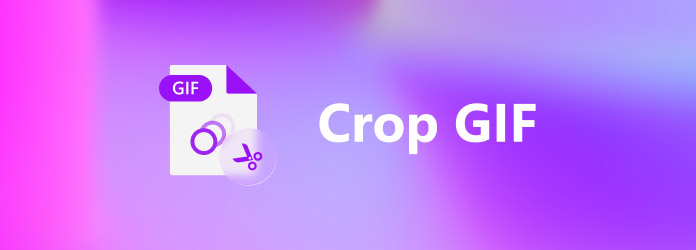
Część 1. Jak przyciąć GIF w systemie Windows?
Jeśli chcesz przyciąć animowany GIF, musisz to zrobić za pomocą specjalnego oprogramowania, takiego jak Tipard Video Converter Ultimate. Jest w stanie łatwo przyciąć GIF podobnie do edycji pliku wideo.
Główne cechy najlepszego edytora GIF
- 1. Przytnij animowany GIF w trzech krokach.
- 2. Zoptymalizuj jakość GIF podczas edycji.
- 3. Dołącz szeroką gamę narzędzi do edycji.
- 4. Konwersja między formatami GIF i wideo.
Jak przyciąć GIF na PC
Krok 1Dodaj GIF
Uruchom najlepszy edytor GIF po zainstalowaniu go na swoim komputerze. Istnieje inna wersja dla komputerów Mac. Przejdź do Dodaj pliki menu w lewym górnym rogu i wybierz Dodaj pliki or Dodaj folder aby otworzyć pliki multimedialne, które chcesz przyciąć.

Krok 2Przytnij GIF
Kliknij Edytuj przycisk pod tytułem, aby otworzyć okna edytora. Przełącz na Rotate & Crop zakładka z górnej wstążki. Następnie pojawi się pole przycinania w Oryginalny płyta. Teraz wystarczy przesuwać każdą krawędź, aż uzyskasz pożądany efekt. Możesz także zresetować Aspect Ratio, Tryb powiększenia, lub dokładnie przytnij plik GIF, ustawiając Obszar upraw.

Krok 3Eksportuj GIF
Wyświetl podgląd przyciętego GIF-a w Wydajność okienko i kliknij OK jeśli jesteś zadowolony. Kliknij Teczka na dole głównego interfejsu i wybierz konkretny katalog. Na koniec kliknij Skonwertuj wszystko przycisk, aby wyeksportować GIF.

Część 2. Jak przyciąć GIF na Macu?
Jeśli chodzi o przycinanie GIF-a na Macu, musisz również użyć aplikacji innej firmy. Chociaż istnieją ograniczone możliwości edycji animowanych plików GIF, nadal masz kilka opcji, takich jak GIMP, Photoshop itp. Używamy GIMP jako przykładu, aby pokazać przepływ pracy.
To narzędzie pomaga zmieniać rozmiar plików GIF, ale nie pozwala dostosowywać warstw plików.
Krok 1Uruchom darmowy edytor GIF na Macu i otwórz GIF, który chcesz edytować, używając filet menu i Otwarte.
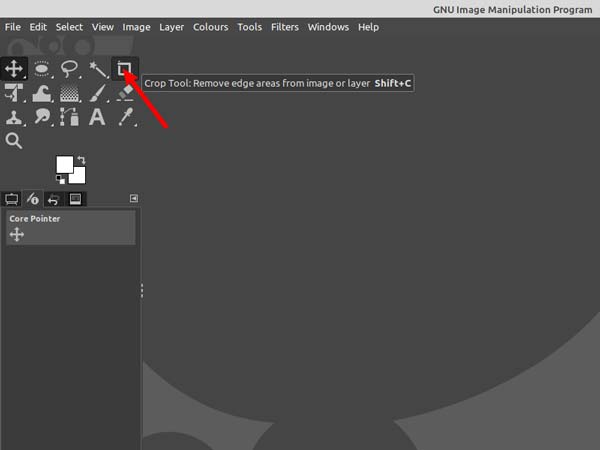
Krok 2Następnie przejdź do Tools menu na górnej wstążce, wybierz Narzędzia do transformacjii wybierz Plon. Możesz także kliknąć Narzędzie kadrowania na Narzędzie paleta.
Krok 3Teraz kliknij lewym przyciskiem myszy w dowolnym miejscu na płótnie GIF i przeciągnij myszą do lokalizacji, aby utworzyć granice przycinania. Możesz także przyciąć GIF w kole lub innych kształtach, używając Narzędzia wyboru.
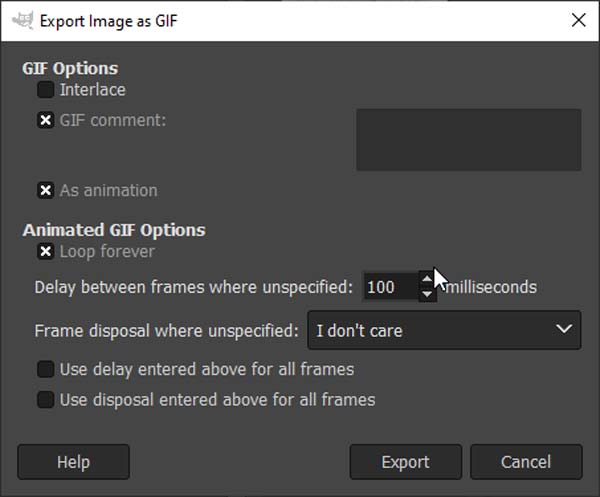
Krok 4Po zakończeniu przycinania GIF przejdź do filet menu i wybierz Eksportuj jako. Upewnij się, że zaznaczyłeś pole obok Jako animacja jeśli zamierzasz zapisać animowany GIF. Następnie postępuj zgodnie z instrukcjami, aby go zapisać.
Część 3. Jak przyciąć GIF na iPhonie?
iPhone nie ma wbudowanej funkcji umożliwiającej przycinanie animowanego obrazu GIF. Na szczęście możesz to zrobić za pomocą aplikacji innych firm, takich jak GIF Maker ImgPlay. Może przekształcać zdjęcia lub filmy na żywo w animowane pliki GIF i edytować obrazy GIF na urządzeniach z systemem iOS.
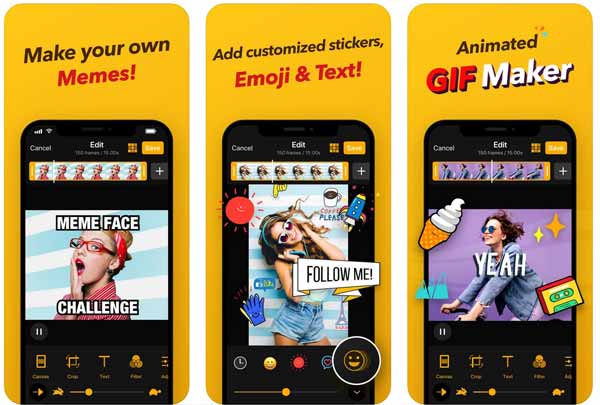
Krok 1Zainstaluj edytor i aplikację do tworzenia GIF-ów na swoim iPhonie z App Store. Jest do ściągnięcia za darmo. Następnie uruchom go z ekranu głównego.
Krok 2Zezwól mu na dostęp do Rolki z aparatu, znajdź i wybierz docelowy GIF i otwórz go w aplikacji.
Krok 3Stuknij w Plon funkcja na dole i przytnij GIF palcami.
Krok 4Edytuj i wyretuszuj GIF, a następnie dotknij Gotowe kiedy jesteś zadowolony. Wybierz GIF pod TYP i ustaw jakość oraz inne opcje. Następnie możesz zapisać GIF w pamięci iPhone'a lub opublikować go w mediach społecznościowych.
Część 4. Jak przyciąć GIF na Androidzie?
Kilka aplikacji do edycji GIF jest dostępnych na Androida w sklepie Google Play, ale tylko kilka z nich może przyciąć GIF. Na przykład GIF Maker GIF Editor to wszechstronna aplikacja do edycji GIF, w tym funkcja przycinania. To sprawia, że jest to doskonały wybór do retuszu i przycinania animowanych obrazów GIF na Androidzie.
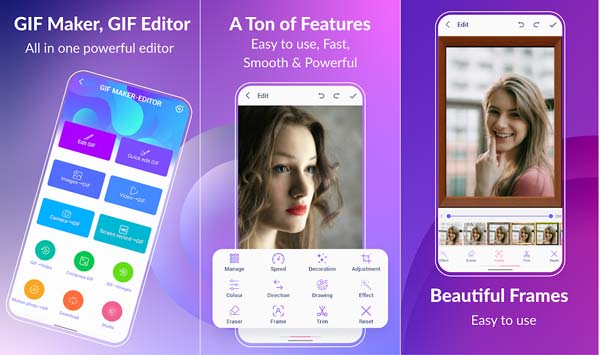
Krok 1Uruchom aplikację edytora GIF. Możesz zainstalować go ze Sklepu Play za darmo. Umożliwia wymianę darmowych funkcji z oglądaniem reklam.
Krok 2Stuknij w Edytuj GIF opcja i zostanie wyświetlona galeria zdjęć na Androida. Wybierz i dotknij obrazu GIF, który chcesz edytować.
Krok 3Stuknij w Regulacja funkcja na dole i przytnij GIF, przesuwając pole przycinania palcami.
Krok 4Na koniec dotknij Gotowe w prawym górnym rogu i zapisz go w swojej Galerii lub udostępnij w mediach społecznościowych.
Nie przegap: Najlepsza aplikacja GIF na iPhone'a i Androida
Część 5. Jak przyciąć GIF online?
To ma sens, że coraz więcej osób woli przycinać GIF online. Nie wymaga instalacji czegokolwiek na dysku twardym. Co więcej, możesz wszędzie edytować GIF. Na przykład EZGIF to darmowe rozwiązanie GIF online. Oto kroki, aby przyciąć GIF za pomocą EZGIF.
Nie wymaga instalowania niczego na urządzeniu, ale wymaga stabilnego połączenia sieciowego.
Krok 1Odwiedź https://ezgif.com/crop w przeglądarce, jeśli chcesz przyciąć animowany GIF online.
Krok 2Kliknij Przeglądaj i otwórz docelowy obraz GIF z komputera. Umożliwia również importowanie GIF-a online z adresu URL.
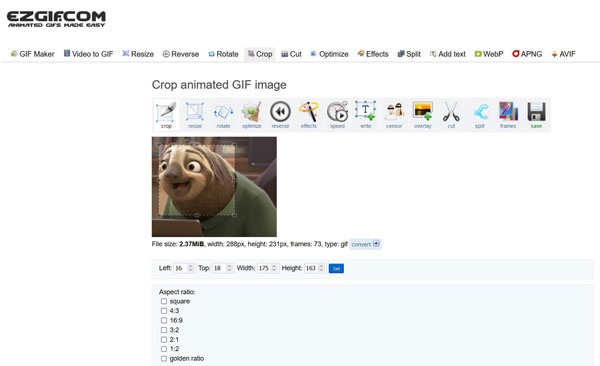
Krok 3Uderz w Prześlij przycisk. Następnie otrzymasz pole przycinania na następnej stronie. Następnie kliknij GIF i przeciągnij pole przycinania, aby pokryć żądany obszar.
Krok 4Kliknij Przytnij zdjęcie przycisk, gdy będziesz zadowolony. Wyświetl podgląd przyciętego obrazu i naciśnij zapisać ikonę, aby pobrać GIF.
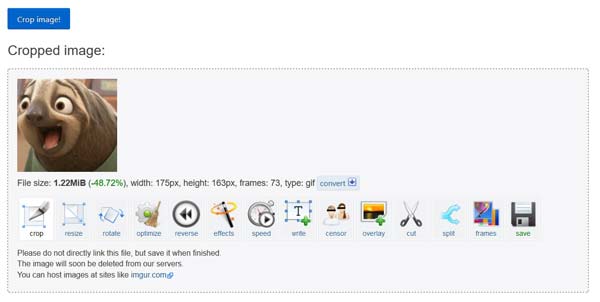
Note: Maksymalny rozmiar pliku to 35 MB, ale nie spowoduje to dodania znaku wodnego do obrazu.
Część 6. Często zadawane pytania dotyczące przycinania GIF
Czy możesz przyciąć GIF za pomocą Giphy?
Nie, aplikacja lub witryna Giphy może przycinać GIF, dekorować GIF-y naklejkami lub konwertować wideo na GIF, ale nie może przycinać GIF-a.
Jak przyciąć GIF w podglądzie na Macu?
Aplikacja Podgląd na Macu może przyciąć obraz statyczny w formacie GIF. Jeśli chodzi o animowane obrazy GIF, Preview nie może ich edytować ani zmieniać, zachowując animację.
Czy można przyciąć GIF w Photoshopie?
Tak, Photoshop może przycinać animowane pliki GIF zarówno na komputerach PC, jak i Mac. Jednak procedura jest dość skomplikowana, szczególnie dla początkujących.
Wnioski
W tym przewodniku opisano pięć sposobów przycinania animowanego pliku GIF na urządzeniach z systemem Windows, Mac, online, iPhone i Android. Możesz wybrać odpowiednią metodę i postępować zgodnie z naszymi instrukcjami, aby łatwo to zrobić. Tipard Video Converter Ultimate jest najlepszym wyborem do przyciąć GIF na komputerach PC i Mac. Co ważniejsze, zapewnia najlepszą jakość wyjściową.







